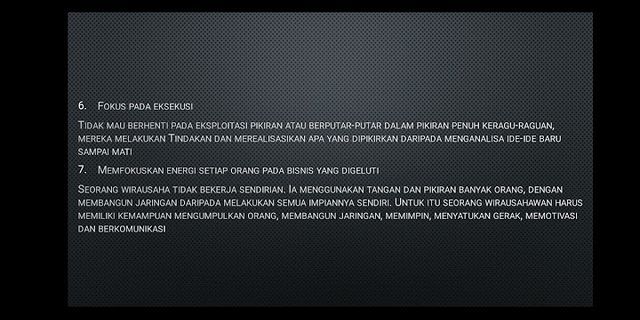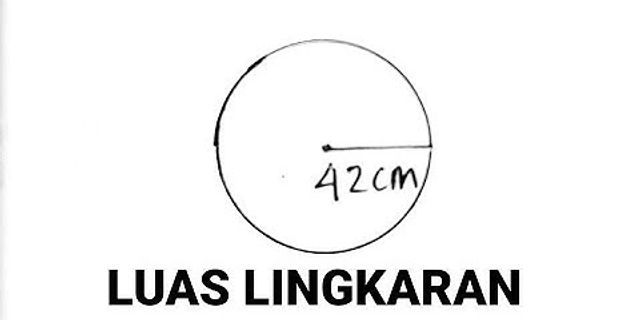Apakah kamu juga termasuk salah satu orang yang lebih suka menggunakan headset? Jika iya mungkin kamu juga pernah mengalami masalah headset yang tidak terdeteksi ketika dicolokan ke laptop atau PC. Show Jika driver ini tidak cocok atau tidak dapat berfungsi dengan baik maka tentu hardware tersebut juga tidak dapat bekerja secara maksimal. Lalu bagaimana cara memperbaiki dan mengatasi headset tidak terdeteksi dan berfungsi ketika dicolokkan ke laptop. Ada beberapa tips dan tutorial yang bisa kalian coba untuk mengatasi headset tidak mengeluarkan suara ketika disambungkan ke laptop. Silahkan ikuti tutorial berikut ini untuk lebih jelasnya. Seperti yang sudah kita bahas sebelumnya, jika sebuah headset atau earphone tidak berfungsi dengan baik ada kemungkinan bahwa driver yang terpasang tidak cocok atau tidak berfungsi dengan benar. Silahkan lakukan 3 tips berikut ini untuk memperbaiki driver yang menyebabkan headset tidak berfungsi dan tidak mengeluarkan suara.
1. Lakukan Scanning Terhadap Hardware yang TerpasangTips pertama yang bisa kalian coba adalah dengan melakukan scanning terhadap hardware yang terpasang. Kemungkinan ketika kalian menyambungkan headset, laptop tidak secara otomatis mampu mendeteksinya sehingga ia tidak dapat berfungsi dengan baik. Silahkan ikuti tutorial berikut ini:
Klik Start kemudian ketik “device” dan pilih Device Manager.  Jika sudah terbuka kalian klik pada opsi Sound, Video and Game Controllers. Lihat disana apakah sudah ada hardware yang terdeteksi.  Jika belum silahkan lakukan scanning ulang dengan cara klik kanan pada Sound, Video and Game Controllers kemudian pilih Scan for Hardware Changes dan tunggu prosesnya hingga selesai.  Jika sudah muncul kalian juga bisa melakukan update terhadap driver, silahkan klik kanan pada hardarenya kemudian pilih Update Driver Software. Pastikan laptop sedang terkoneksi dengan internet.  Setelah selesai silahkan kalian restart laptop untuk mengetahui perubahannya. 2. Ubah Pengaturan Sample Rate dan Bit RateCara kedua ini adalah dengan mengubah pengaturan pada sample rate dan bit rate nya. Silahkan ikuti panduan berikut ini. Pertama klik kanan pada ikon speaker yang ada di taskbar bawah kanan, kemudian pilih Playback devices.  Pada tab Playback, kalian pilih opsi Speaker/Headphones kemudian pilih Set as Default yang ada di bawah. Lalu kalian klik pada opsi Properties.  Pindah ke tab Advanced kemudian ubah sample rate dan bit ratenya sesuai dengan pilihan kalian, lalu klik apply kemudian OK.  3. Menggunakan Aplikasi Driver BoosterCara terakhir untuk mengatasi headset tidak terdeteksi dan berbunyi adalah dengan menggunakan software pihak ketiga bernama Driver Booster. Silahkan download aplikasinya terlebih dahulu dan lakukan instalasi seperti biasa. Buka aplikasi Driver Booster kemudian lakukan Scan, tunggu hingga prosesnya selesai. Proses ini memerlukan koneksi internet jadi silahkan siapkan kuota atau wifi.  Setelah muncul daftar drivernya, pilih driver yang khusus sound kemudian pilih Update.  Selanjutnya akan muncul peringatan, kalian klik saja OK.  Tunggu hingga proses download selesai, lama tidaknya tergantung dengan keadaan koneksi yang kalian gunakan. Setelah selesai proses unduh dan install, silahkan lakukan restart pada laptop atau komputer kalian. KesimpulanDemikian Cara untuk mengatasi headset tidak terdekteksi di pc laptop dan tidak mau mengeluarkan suara di laptop atau komputer. Umumnya masalah earphone yang tidak berfungsi dengan baik itu karena driver yang tidak cocok atau tidak bekerja dengan benar. Semoga tutorial diatas dapat menjadi solusi dan mampu memperbaiki headset yang tidak mau tersambung ke laptop. Silahkan mampir ke komentar jika ada yang ingin ditanyakan.
 Pada tutorial kali ini kita akan membahas 5 cara mengatasi headset tidak terdeteksi di PC laptop. Headphone/headset Agan adalah salah satu komponen penting untuk komputer Agan, selain smartphone dan perangkat lain. Melalui perangkat ini, Agan dapat memutar semua konten multimedia yang Agan sukai di internet. Ada beberapa opsi pada headphone dan headset, berbagai merek atau tipe apa pun yang Agan miliki akan berfungsi tanpa masalah di komputer Agan meskipun ada beberapa kasus ketika perangkat Agan tidak dapat dikenali pada PC Agan. Dalam hal ini, brankaspedia ingin memberikan beberapa solusi dan tips terbaik yang akan membantu Agan untuk mengatasi headset tidak terdeteksi PC laptop, juga bisa dikatakan PC atau laptop Agan tidak mengenali headset Agan. Sebelum memulai dengan beberapa langkah yang akan saya sebutkan dibawah ini, Agan perlu memverifikasi bahwa headset Agan dalam performa yang baik dan tidak memerlukan perbaikan eksternal apa pun.
Metode 1: Nonaktifkan front panel jack detection Masalah ini telah dilaporkan beberapa kali ketika Agan menginstal Realtek HD Audio Manager di komputer Agan. Ada fitur dari manajer ini yang mendeteksi ketika Agan menghubungkan headphone atau mikrofon pada PC Agan dan kemudian mengkonfigurasinya tergantung pada pengaturan Agan. Ketika komputer Agan tidak mendeteksi headphone Agan, Agan dapat mencoba menonaktifkan fitur ini untuk memperbaiki masalah. Untuk melakukannya, ikuti langkah-langkah ini:1. Buka Taskbar di pojok kanan bawah, dan klik dua kali ikon Realtek HD Audio Manager 2. Sesampai di sana, klik pada ikon folder yang terletak di sisi kanan atas windows dan pilih tab speakers 3. Pada jendela yang muncul, centang kotak Disable front panel jack detection 4. Sekarang tutup semua jendela dan coba hubungkan lagi headset Agan; semoga kali ini komputer Agan mengenali perangkat headset Agan. 5. Agan juga dapat mencoba me-restart komputer Agan untuk menerapkan perubahan Metode 2: Jalankan Troubleshooter Pada Windows 10, ketika Agan memiliki masalah dengan headphone, speaker, atau audio secara umum, Agan dapat mencoba menjalankan utilitas Troubleshooter yang berguna yang akan memperbaiki masalah secara otomatis. Salah satu Troubleshooter tersebut adalah Memutar Audio. Utilitas ini akan memindai komputer Agan untuk mencari driver, koneksi, atau masalah perangkat keras dengan headphone Agan, dan kemudian akan mencoba untuk memperbaiki masalah tersebut. Agan dapat menjalankan Troubleshooter dengan mengikuti langkah-langkah ini:1. Cari di Windows 10 kata control 2. Sekarang, dalam hasil, klik Control Panel untuk membukanya 3. Setelah dibuka, Kemudian, gulir ke bawah dan klik bagian Troubleshooting 4. Di bagian ini, klik pada baris Troubleshoot audio playback 5. troubleshooter akan terbuka, dan klik tombol Next. Pastikan untuk menghubungkan headset Agan sebelumnya 6. Utilitas akan memindai komputer Agan dari masalah dan kemudian akan memperbaiki masalah secara otomatis Metode 3: Aktifkan Headphone 1. Agan perlu buka Run dialog, untuk membukanya, tekan tombol Win + R 2. Sebuah jendela baru akan terbuka, dan salin atu ketik perintah ini: control mmsys.cpl sounds 3. Klik OK untuk membuka Sound Control Panel 4. Sesampai di sana, Agan akan melihat daftar semua perangkat pemutaran Agan, dan di sana Agan cari dan temukan headphone Agan dan klik kanan pada headphone tersebut 5. Lalu, pada menu yang terbuka klik Enable 6. Klik Apply untuk menyimpan perubahan. Ini akan memperbaiki masalah headphone Agan, dan Agan akan dapat menikmati konten multimedia Agan. Agan hanya perlu menguji apakah semuanya berfungsi dengan benar Metode 4: Tetapkan Headphone sebagai Default Setelah Agan berhasil mengaktifkan headphone di PC Agan, Agan mungkin perlu melakukan langkah tambahan untuk menggunakan headphone Agan.Seperti pada metode sebelumnya, Agan harus membuka Sound Control Panel dengan perintah control mmsys.cpl sounds dan setelah itu, ikuti langkah-langkah ini: 1. Agan akan kembali di tab Playback, klik kanan pada headphone yang baru diaktifkan 2. Kali ini di menu yang muncul, klik Set as default 3. Sekarang, klik tombol Apply untuk menyimpan perubahan. Semoga langkah ini akan membuat headphone Agan berfungsi dengan benar di komputer Agan tanpa masalah. Metode 5: Update Driver Audio Jika Agan mengikuti semua langkah yang saya tunjukkan di atas, tetapi sepertinya tidak ada yang berhasil dengan headphone Agan? Jangan panik, Agan memiliki satu metode terakhir yang saya harap bisa mengatasi masalah ini. Agan dapat mencoba memperbarui driver audio Agan dengan mengikuti langkah langkah berikut ini.1. Klik kanan pada Start Menu dan klik Device Manager 2. Arahkan ke bagian Sound, video and game controllers, klik kanan pada High Definition Audio Device 3. Di menu yang terbuka, klik Update driver, lalu pilih opsi Cari secara otomatis dan biarkan Windows menginstal driver Agan Closing Words: Demikianlah Cara mengatasi headset tidak terdeteksi di PC laptop. Semoga salah satu metode yang saya sebutkan di atas bisa membantu Agan jika mengalami masalah ini. Akhir kata terima kasih atas kunjungannya. |

Pos Terkait
Periklanan
BERITA TERKINI
Toplist Popular
#1
#2
#5
#6
#9
Periklanan
Terpopuler
Periklanan
Tentang Kami
Dukungan

Copyright © 2024 apacode Inc.